Suivre le nombre de visites sur les sites web, les clics sur les réseaux sociaux et sur les bannières
Important
Cet article s’applique uniquement au marketing sortant. Cette fonctionnalité sera disponible dans la zone des parcours en temps réel dans la version de décembre. En savoir plus.
Dynamics 365 Customer Insights - Journeys propose plusieurs méthodes pour vous aider à mieux connaître vos clients potentiels et savoir comment ils interagissent avec vos différentes initiatives marketing. Nous avons déjà indiqué qu’il est possible de savoir quand des destinataires ouvrent leur message électronique ou sélectionne un lien du message, et quand des contacts nouveaux ou existants envoient un formulaire à partir d’une page marketing. Vous avez également vu que ces actions peuvent affecter les scores des prospects et la façon dont les contacts circulent dans les parcours du client.
Outre ces activités, vous pouvez également stocker des informations, afficher des analyses et noter des prospects en fonction de ce qui suit :
- La façon dont les contacts connus et les visiteurs anonymes utilisent votre site web.
- La façon dont les contacts connus et les visiteurs anonymes sélectionnent des liens que vous placez dans les publications sociales, les bannières publicitaires et ailleurs.
Dans cet exercice, nous allons voir comment définir un site web et le suivi des clics.
Définir le suivi de site web et consulter les résultats
Customer Insights - Journeys peut collecter des informations relatives à la manière dont le site web est utilisé par ses différents visiteurs. Pour activer cette fonctionnalité, Customer Insights - Journeys génère du code JavaScript que vous devez ajouter à chaque page à analyser. (Un administrateur effectue généralement ceci sur tout le site à l’aide du système CMS.) JavaScript utilise des cookies pour enregistrer toutes les pages qu’un navigateur demande à partir de votre site web. Les visiteurs resteront anonymes tant qu’ils ne s’inscriront pas à l’aide d’une page d’arrivée Customer Insights - Journeys.
Chaque code JavaScript que vous produisez avec Customer Insights - Journeys comprend un ID unique permettant au système de regrouper toutes les visites sur les pages qui utilisent ce script. Customer Insights - Journeys considère toutes les visites d’un ID correspondant comme faisant partie du même site web. De nombreuses organisations n’utilisent qu’un seul code JavaScript, mais vous pouvez également décider d’en générer plusieurs si vous préférez organiser différents sites (ou parties de sites) indépendants les uns des autres.
Pour définir des analyses de page pour un nouveau site web :
Accédez à Marketing sortant>Marketing Internet>Formulaires marketing. Vous voyez à présent la liste des sites web existants. Vérifiez que vous n’avez pas encore défini d’analyse pour votre site.
Dans la barre de commandes, sélectionnez Nouveau. La page Nouveau site web s’ouvre.

Entrez un Nom pour identifier le site web (ou le site web partiel) que vous souhaitez suivre. Une URL et une Description peuvent aider d’autres utilisateurs mais n’ont aucune incidence sur le script ou ses fonctionnalités.
Pourboire
Le paramètre Délai d’expiration permet aux visites étroitement groupées à partir d’un navigateur unique d’être stockées sous forme de session unique. Une nouvelle session démarre après cette période d’inactivité à partir d’un navigateur donné. La valeur par défaut de 20 minutes convient généralement.
Dans la barre de commandes, sélectionnez Enregistrer.
La page enregistre vos paramètres, puis elle est rechargée pour inclure du code dans le champ Code JavaScript. Copiez ce code (veillez à le sélectionner en entier) et partagez-le avec votre webmestre pour avoir la certitude qu’il soit placé sur chaque page appropriée de votre site web.
Pour afficher les analyses de votre site web, accédez à Marketing sortant>Marketing Internet>Sites web marketing et ouvrez le site web pour lequel vous souhaitez en savoir plus. Vous trouverez ici la liste des pages les plus visitées, des informations géographiques concernant l’origine des personnes qui visitent le site, etc. Explorez les divers onglets proposés pour plus de détails sur la façon dont les visiteurs utilisent votre site. Le code JavaScript reste également disponible si jamais vous devez l’ajouter à plus de pages.
Astuce
Chaque page marketing que vous publiez à partir de Customer Insights - Journeys contient automatiquement son propre code de suivi unique JavaScript et s’affiche sur la page de liste Sites web marketing en tant que site web discret. Pour afficher des analyses de l’une de ces pages, accédez à la vue liste Sites Web marketing et ouvrez la vue Sites Web des pages marketing.
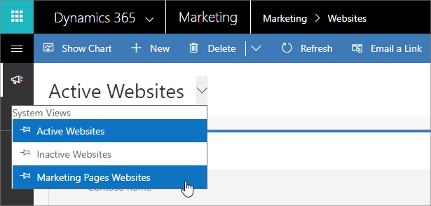
Définir des liens pouvant faire l’objet d’un suivi avec des URL de redirection et consulter les résultats
Customer Insights - Journeys peut générer des URL de redirection pour vous. Chaque URL de redirection cible votre serveur Customer Insights - Journeys, qui consigne les clics, puis redirige immédiatement l’utilisateur vers le contenu attendu. Cela vous permet de consigner les clics sur les liens que vous placez dans les publications sur les réseaux sociaux, les bannières publicitaires, les forums, et ailleurs. Ces informations peuvent vous aider à choisir les meilleurs canaux pour diffuser votre message. Ces enregistrements sont également mappés aux contacts spécifiques lorsque c’est possible (généralement parce qu’ils ont envoyé un formulaire marketing et ont par conséquent un cookie défini dans leur navigateur).
Pour comparer le trafic que vous générez pour différents canaux ou campagnes, vous devez configurer une seule URL de redirection pour chaque canal et/ou campagne où vous voulez effectuer le suivi de clics sur des liens. Par exemple, utilisez une URL de redirection pour des liens que vous avez placés sur Twitter, un autre sur Facebook et un autre pour les bannières publicitaires. Ensuite, vous pouvez voir lequel de ces canaux a produit le plus de clics en comparant les URL de redirection associées.
Pour créer une URL de redirection :
Accédez à Marketing sortant>Marketing Internet>URL de redirection. Vous voyez à présent la liste de toutes les URL de redirection.
Dans la barre de commandes, sélectionnez Nouveau. La page Nouvelle URL de redirection s’ouvre.
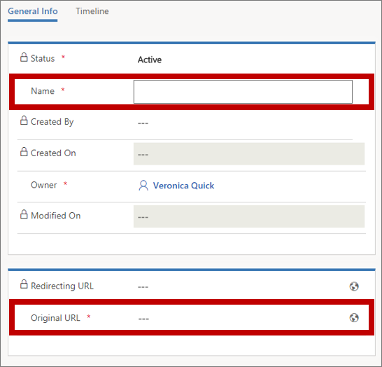
Renseignez ce qui suit :
- Nom : Entrez un nom interne pour l’URL de redirection. Si vous utilisez souvent cette fonctionnalité, vous devez proposer une convention d’affectation de noms qui facilite la recherche du bon enregistrement lorsque vous voulez revenir et afficher les résultats, par exemple « Campagne de printemps sur Twitter » ou « Bannière LinkedIn ».
- URL d’origine : Entrez l’URL complète de la page ciblée par l’URL de redirection. Il s’agit de la page que les utilisateurs attendent lorsqu’ils sélectionnent le lien.
Dans la barre de commandes, sélectionnez Enregistrer. La page est rechargée avec un lien auto-généré dans le champ URL de redirection. Copiez et utilisez cette version de l’URL dans vos communications, le cas échéant.
Pour consulter les statistiques d’utilisation de l’une de vos URL de redirection, accédez à Marketing sortant>Marketing Internet>URL de redirection et ouvrez le lien pour lequel vous souhaitez en savoir plus. L’onglet Informations générales affiche une carte des lieux où les clics se sont produits et l’onglet Chronologie fournit une liste des heures auxquelles chaque clic a eu lieu. Les interactions d’URL de redirection sont également affichées sur les vues du formulaire Aperçus pour les prospects et les contacts pour les clics que le système a pu associer à un prospect ou contact, ce qui nécessite un cookie (comme décrit précédemment pour le suivi de site web).
Important
Dans de nombreux pays/régions (notamment l’Union européenne), il est obligatoire d’obtenir le consentement de l’utilisateur avant de définir un cookie sur l’ordinateur d’un utilisateur. Il incombe à votre organisation de connaître et de se conformer à toutes les lois et réglementations applicables dans les marchés où vous exercez des activités, y compris le consentement pour définir des cookies. Vous trouverez plus d’informations sur les réglementations de l’Union européenne à l’adresse ec.europa.eu/ipg/basics/legal/cookies/. Dynamics 365 Customer Insights - Journeys utilise les cookies comme suit :
- Les pages marketing créées et hébergées par Customer Insights - Journeys utilisent des cookies pour activer la fonctionnalité de pré-remplissage pour les contacts connus, et pour consigner quand un contact ouvre une page marketing. Les pages et modèles de page Customer Insights - Journeys n’incluent pas de fonctionnalité de consentement pour les cookies ; vous devez donc l’ajouter. Pour ce faire, ajoutez JavaScript à la section
<head>de vos pages à l’aide de l’éditeur HTML du concepteur de page. Vous pouvez développer votre propre code JavaScript ou utiliser l’une des nombreuses solutions gratuites ou sous licence déjà disponibles. Vous pouvez également utiliser la déclaration de confidentialité intégrée pour les pages marketing pour annoncer votre utilisation de cookies. Toutefois, il se peut que cela ne soit pas suffisant dans toutes les juridictions, car cela n’empêche pas le serveur de définir les cookies. Il informe simplement les visiteurs de l’utilisation de cookies (pour plus d’informations sur cette fonctionnalité, voir Configurer les pages d’arrivée. Pour plus d’informations : Créer et déployer des pages marketing - La fonctionnalité sites web utilise des cookies pour consigner les visites sur les pages Web où vous placez le script de suivi. Les cookies fonctionnent avec la fonctionnalité des pages marketing pour identifier les contacts en faisant correspondre les ID de visiteur aux soumissions de la page d’arrivée. Si votre site Web utilise déjà des cookies et inclut une fonctionnalité de consentement, il couvre probablement le script du site Web de Customer Insights - Journeys. Toutefois, si votre site Web n’intègre pas de fonctionnalité de consentement pour les cookies, vous devez l’ajouter avant d’ajouter le script du site Web aux pages ciblant les résidents des pays/régions concernés. Pour plus d’informations : Enregistrer les clics sur des liens et les visites sur les sites web
- Le portail d’événements utilise un cookie de session pour permettre aux contacts de se connecter et de s’abonner à des événements. Pour plus d’informations, consultez Configurer le portail d’événements. En outre, il utilise des cookies pour stocker la langue de l’utilisateur.
Pour en savoir plus, consultez Utilisation des cookies dans Customer Insights - Journeys